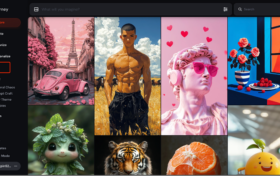复印机基本上是每个公司标配,很多人会使用复印机打印材料,扫描文件,更便利工作。但是一些新手们没有使用过复印机,不知道复印机该怎么扫描文件?下面,小编就来跟大家介绍复印机扫描技巧。
当我们需要将一个图纸或者文档进行多分打印时候,除了使用一份一份打印机方法之外,我们可以选择复印机来进行复制,对于数量多话在时间上有很大优势!那么复印机该怎么使用呢?下面,小编给大家讲解复印机扫描方法。
复印机怎么扫描
检查复印机是否支持扫描,打开复印机上面盖子看有没一块玻璃平面板,有说明支持,没有说明不支持。

在支持扫描情况把扫描资料正面朝下放到扫描面板上盖子压上。

打我电脑找到我们扫描,双击打开,弹出对话框选择“Microsoft扫描仪和照相机向导”确定。
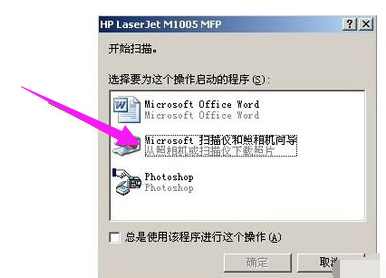
弹出扫描仪欢迎向导,点击下一步,然后选择左侧导航栏图片扫描类型还有纸张。
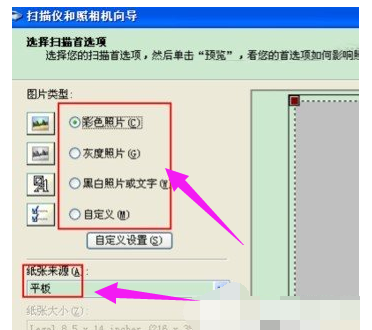
设置好类型点击确定,弹出“照片名和目标”选择你要保存文件名和保存位置,在点击下一步就开始扫描了。
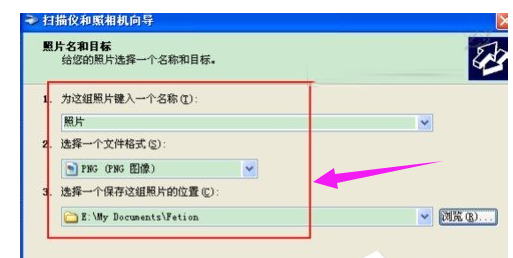
扫描完成后弹出“其它选项”对话框 选择什么都不做,我已处理完照片,单击“下一步”再点击完成,自动打开你扫描文件。
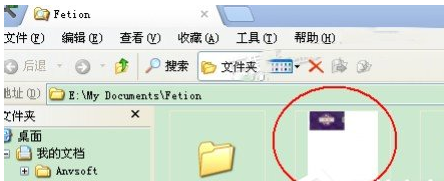
以上就是复印机扫描方法。